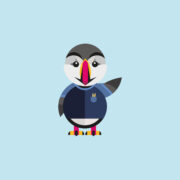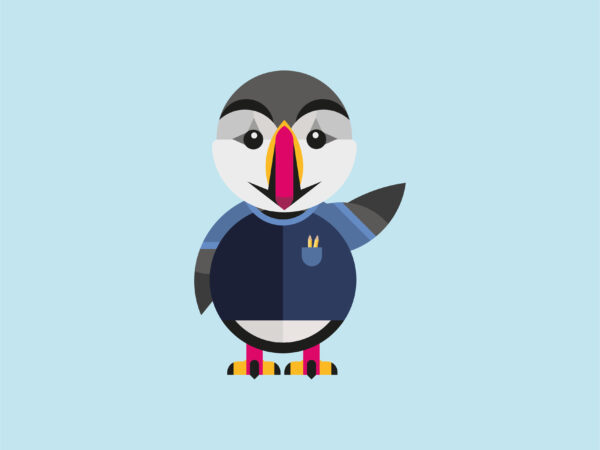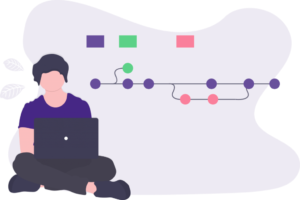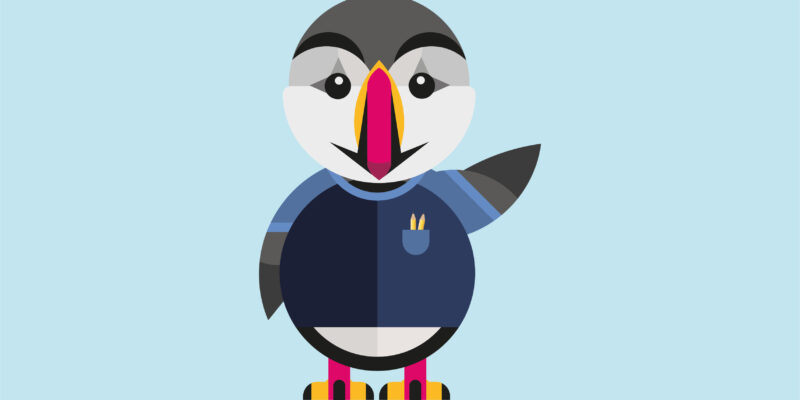
Cómo instalar PrestaShop en tu sitio Web Paso a Paso
Hey! Hola que tal amigos de Junior a Senior el día de hoy les vengo con un nuevo post. El cual consta de como instalar PrestaShop de forma sencilla y muy rápida.
PrestaShop es una plataforma de comercio electrónico gratuita y de código abierto que le permite personalizar una tienda en línea. Aprender a usar PrestaShop es mejor para aquellos con más conocimientos técnicos, ya que requiere que usted mismo lo configure en el servidor de su proveedor de alojamiento web. Use nuestro tutorial paso a paso para configurar su sitio de comercio electrónico rápidamente. Puede ser útil revisar qué es PrestaShop y para quién es mejor para que pueda decidir si es adecuado para su negocio de comercio electrónico. Hay mucho que configurar incluso antes de comenzar a crear su tienda en línea, pero podría ser una opción asequible a largo plazo porque no pagará una tarifa mensual solo para mantener su tienda en funcionamiento.
También puedes ver nuestro video y entender de formá más rápida como instalar PrestaShop.
Paso 1: Regístrese un hospedaje y obtenga un nombre de dominio o instalalo de forma local como te mostramos en nuestro video.
Para comenzar con PrestaShop, deberá registrarse para recibir alojamiento y registrar un nombre de dominio. Hay muchas empresas de alojamiento web asequibles, y muchas de ellas incluirán un nombre de dominio gratuito para su primer año de alojamiento.
Una vez que los tenga, deberá configurar su sitio web y asegurarse de tener algunas herramientas más para configurar su tienda en línea. Esto es lo que necesita para su servidor web: Sistema operativo Unix, Windows o Linux (PrestaShop sugiere Unix) Servidor sugerido: Apache HTTP Server 2.2 (o posterior) 256 MB de RAM o más Tenga en cuenta que cualquiera que sea el host que elija, debe ser compatible con PHP 7.1 (o posterior) porque es el lenguaje que se utilizó para crear PrestaShop. La base de datos que utiliza PrestaShop es MySQL 5.6, por lo que querrá asegurarse de que su host también lo admita.
PrestaShop puede funcionar con NGINX 1.0 y el servidor web Microsoft IIS 6.0 (o posterior), pero estos pueden requerir más conocimientos técnicos. Estas son las herramientas que necesitará para configurar PrestaShop: Cliente de protocolo de transferencia de archivos (FTP) Editor de texto Utilizará un cliente FTP, como FileZilla, para transferir archivos desde su computadora a su servidor web. Así es como obtendrás las fotos de tus productos en tu tienda online, por ejemplo. También necesitará un editor de texto, como Sublime Text (para Windows) o Vim (para Unix y Linux), para que pueda editar archivos y cambiar configuraciones específicas. Por ejemplo, es posible que desee cambiar el archivo php.ini o la configuración del módulo Apache, y no puede hacerlo con un editor de documentos normal, como Google Docs o Word.
Paso 2: descargue y extraiga PrestaShop.
Proporciona información mínima cuando se registra en PrestaShop. (Fuente: PrestaShop) Ahora que tiene todo lo que necesita para ejecutar PrestaShop para su tienda en línea, es hora de descargar los archivos y extraerlos. Cuando haga clic en “comenzar”, accederá a un formulario en el que deberá proporcionar 1) el tipo de vendedor que es: comerciante, autónomo, agencia o socio tecnológico; 2) cuándo planea lanzar; y 3) su dirección de correo electrónico. Luego, haga clic en el botón de descarga y debería ver un archivo zip en su carpeta de descargas. Mostrando los tres archivos que obtienes al descargar Prestashop. Estos son los tres archivos que obtendrá al descargar PrestaShop.
Haga doble clic para abrir el archivo zip y luego extraiga todos los archivos a la carpeta que desee usar en su computadora. Recuerde la carpeta en la que puso estos archivos porque necesitará volver a acceder a ellos pronto. Mostrando plantillas de Prestashop.
Ahora es un buen momento para descargar un tema de PrestaShop si lo desea. PrestaShop se parece un poco a WordPress en el sentido de que no ofrece muchos temas o plantillas prediseñados gratuitos, pero hay más de 2200 temas o plantillas creados por otros diseñadores que puede comprar. Por lo general, cuestan alrededor de $100 a $150, y el soporte para los temas varía.
Paso 3: crear una base de datos en el servidor de alojamiento
Mostrando un ejemplo de una nueva base de datos con la intercalación adecuada de la conexión del servidor. Un ejemplo de una nueva base de datos con la intercalación de conexión de servidor adecuada La mayoría de los servidores web le permitirán configurar una base de datos usando phpMyAdmin o cPanel. Deberá seguir la documentación para desarrolladores de PrestaShop sobre cómo configurar una base de datos. Hay algunos detalles que debe seguir, como configurar la intercalación de su base de datos en utf8mb4_general_ci.
Paso 4: instale PrestaShop y cargue archivos
Una de las formas más fáciles de instalar PrestaShop es utilizar un servidor web que ofrezca instalación con un solo clic. Este acceso directo es común para WordPress debido a su popularidad, pero hay algunos servidores web que lo ofrecen para PrestaShop, como Bluehost y 1&1 IONOS.
Mostrando contenido de la carpeta de Prestashop. Estos son los contenidos de la carpeta PrestaShop, que deben cargarse en su servidor web para la instalación manual.
Para instalarlo manualmente, ya debe tener una base de datos configurada en su servidor web. A continuación, utilizará FTP para conectarse a su servidor web. Cargue los archivos y carpetas desde la carpeta de PrestaShop que extrajo anteriormente. Es importante que no cargue la carpeta completa, solo su contenido.
Luego, ejecute el script de instalación de PrestaShop ingresando la URL donde cargó PrestaShop (por ejemplo, http://localhost.prestashop12/admin12345). Mostrando el asistente de instalación que lo guiará a través de la configuración. Una captura de pantalla del asistente de instalación que lo guiará a través de la configuración (Fuente: PrestaShop) Siga las instrucciones de la página que muestra el asistente de instalación de PrestaShop para finalizar. El instalador le informará si se saltó algún parámetro de PHP para asegurarse de que PrestaShop funcione en su servidor. Si está decidido a usar PrestaShop para su tienda en línea, pero lo encuentra demasiado complicado, puede contratar a alguien para que lo ayude a instalar y administrar su tienda y desarrollar características para su tienda.
Paso 5: Inicie sesión en PrestaShop Mostrando la interfaz de inicio de sesión de Prestashop.
Así es como se ve la pantalla de inicio de sesión. (Fuente: PrestaShop) Una vez que complete con éxito la instalación, use su nombre de usuario y contraseña para iniciar sesión en PrestaShop. Obtendrá una guía paso a paso para ayudarlo a familiarizarse con su tablero. Este es el punto donde PrestaShop se vuelve más fácil de usar. Todo está etiquetado como cabría esperar, por lo que verá fácilmente dónde puede acceder a los clientes, los pedidos, la información de pago y su catálogo. Mostrando un ejemplo de agregar un nuevo producto. Un ejemplo de cómo se ve agregar un nuevo producto.
Para agregar un nuevo producto, simplemente haga clic en Catálogo en el menú de la izquierda, seleccione Productos y luego, en la parte superior derecha, haga clic en el botón azul que dice “Nuevo producto”. Verá la pantalla de arriba donde puede arrastrar y soltar imágenes en la parte superior y agregar un resumen de lo que es el producto, junto con una descripción del producto. También puede ajustar la cantidad de productos que tiene, el precio y las reglas de impuestos, y ponerlo en el catálogo donde pertenece. Mostrando cómo se verá su tablero. Así es como se verá su panel de control (con diferentes datos, por supuesto).
El tablero le muestra datos útiles, como la cantidad de visitantes a su tienda, los carritos de compras activos y las ventas. Los análisis también pueden brindarle otros indicadores clave de rendimiento (KPI), como la tasa de conversión y la ganancia neta, si ha agregado sus costos mayoristas junto con los precios minoristas. Además, hay pronósticos para el tráfico y las ventas, por lo que puede planificar más artículos de inventario o descuento que necesita mover.
Espero les haya servido de algo esta breve información, si tienen dudas u otras maneras de hacerlo pueden mostrárnoslo en los comentarios, esto ayudara a qué todos crezcamos y resolvamos nuestros problemas de forma rápida y sencilla.
Y sin mas que decir por el momento, nos vemos y espero nos apoyen con sus opiniones y comentarios, saludos.